xp系统之家纯净版详细安装步骤
大家是不是都知道xp系统之家纯净版很棒呢?因为最近有好多人找小编要xp系统之家纯净版的安装方法,windows之家小编不得不亲自整理了一篇关于xp系统之家纯净版详细安装步骤出来,大家一定很想要知道吧?下面就跟着帅气逼人的小编一起来看看吧。
一、安装前准备
1、保证能够正常进入系统;
2、下载winxpsp3ghost系统镜像文件;
Ghost WinXP系统镜像下载地址:http://www.windowszj.com/xp/
二、安装步骤
1、首先下载Ghost XP系统镜像“Windowszj_XP_BD2015.06.iso”到本地硬盘上,可以放到任何目录或者文件夹下;
注意:放置的目录不能包含任何中文字母,但是可以为数字或字母,这里写的是sys文件夹。
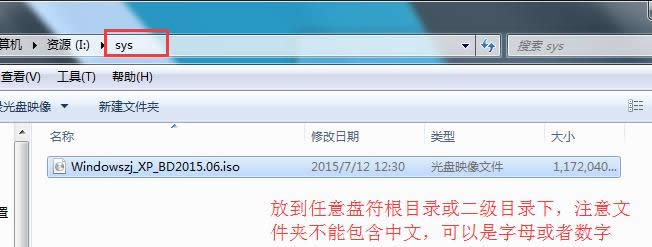
xp系统之家纯净版详细安装步骤图1
2、解压下载好的“Windowszj_XP_BD2015.06.iso”镜像,鼠标右键该镜像选择解压到当前文件夹即可;
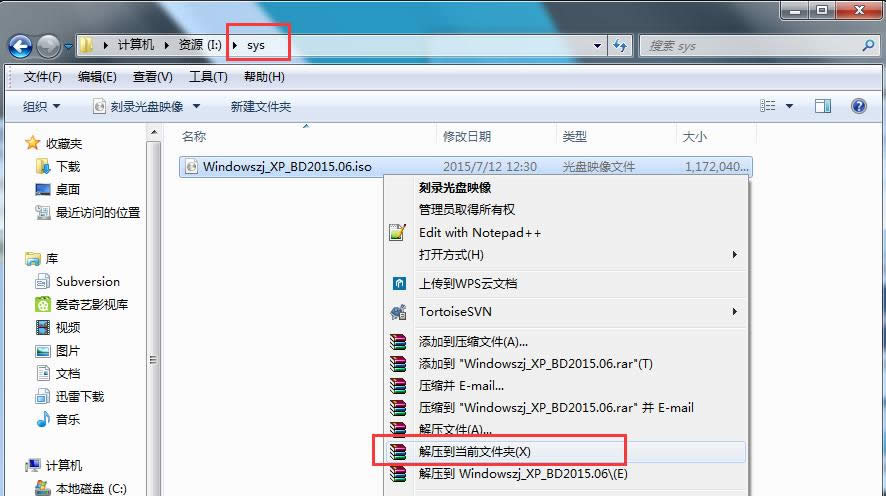
xp系统之家纯净版详细安装步骤图2
3、解压完成后,双击文件夹下的“硬盘安装.EXE”,
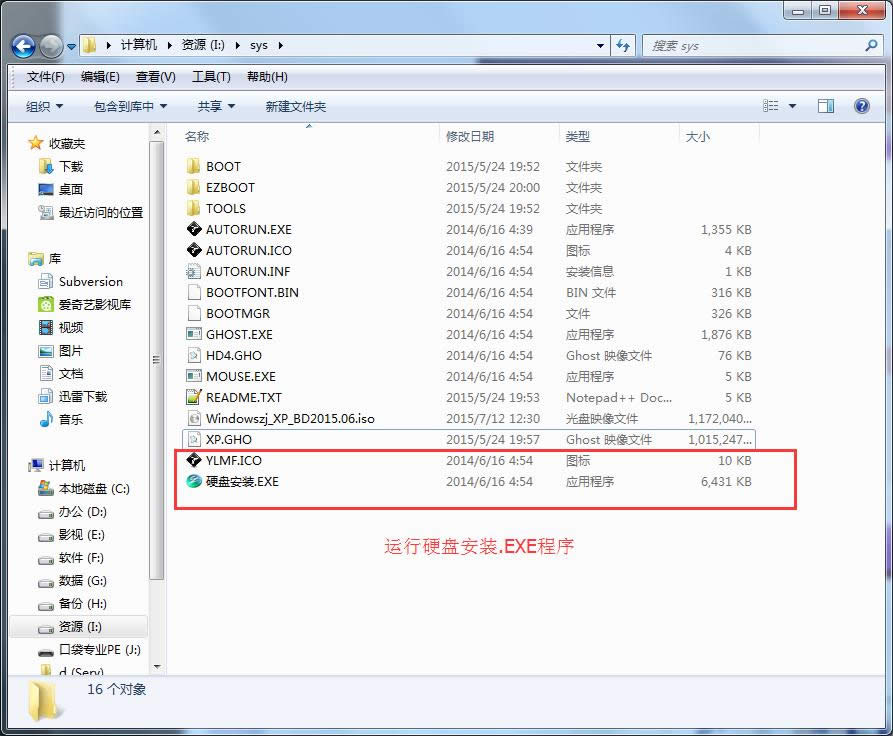
xp系统之家纯净版详细安装步骤图3
4、在弹出的窗口会自动检测您解压好的XP.GHO文件,您只需选中“C盘”(C盘为系统磁盘),接着点击执行即可,如图所示:
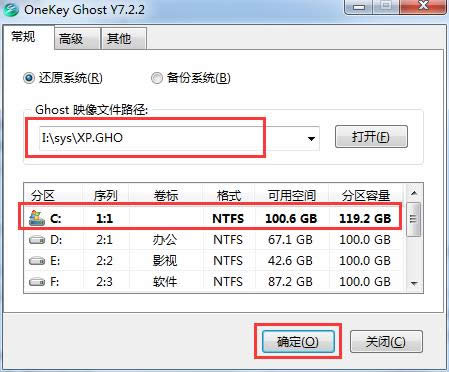
xp系统之家纯净版详细安装步骤图4
提示:在执行安装前要把360等杀毒软件关闭,否则无法正常安装。(若360杀毒软件开启,会提示有毒,下载的Ghost XP SP3系统镜像都是安全无毒的,用户可放心使用。)
5、选择“执行后”电脑会自动重启,格式化C盘,并重装XP系统;
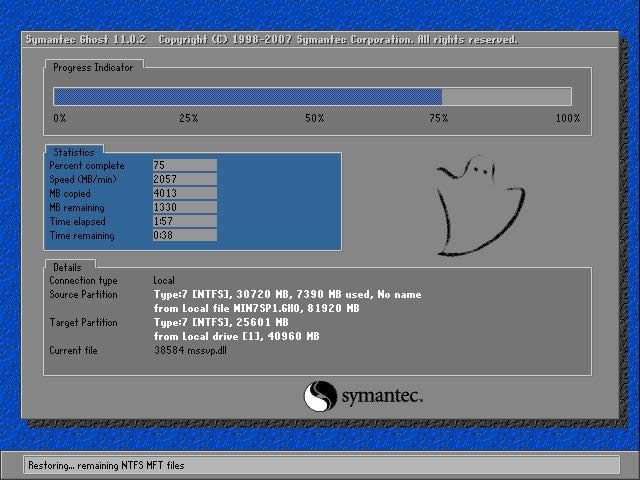
xp系统之家纯净版详细安装步骤图5
6、Ghost还原过程结束之后,电脑会自动重启,进入系统运行库和驱动安装界面;
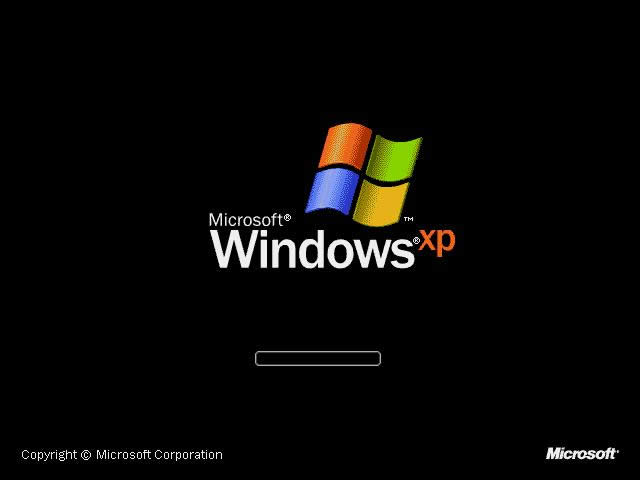
xp系统之家纯净版详细安装步骤图6
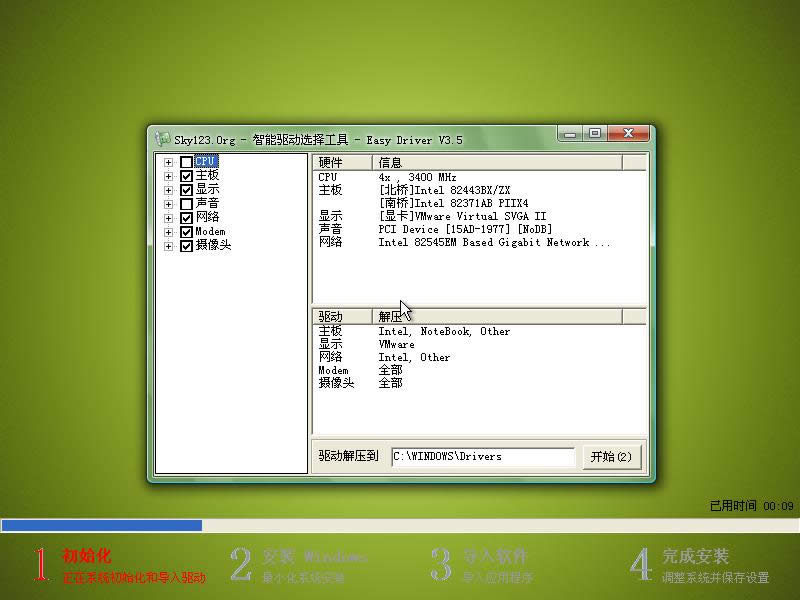
xp系统之家纯净版详细安装步骤图7
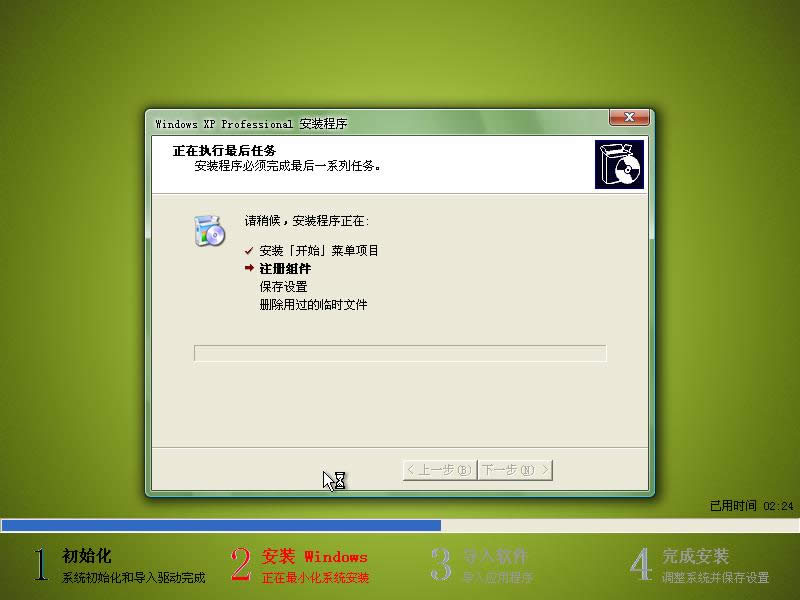
xp系统之家纯净版详细安装步骤图8
7、驱动等程序安装完成之后,电脑再次自动重启,进入全新的XP系统界面;
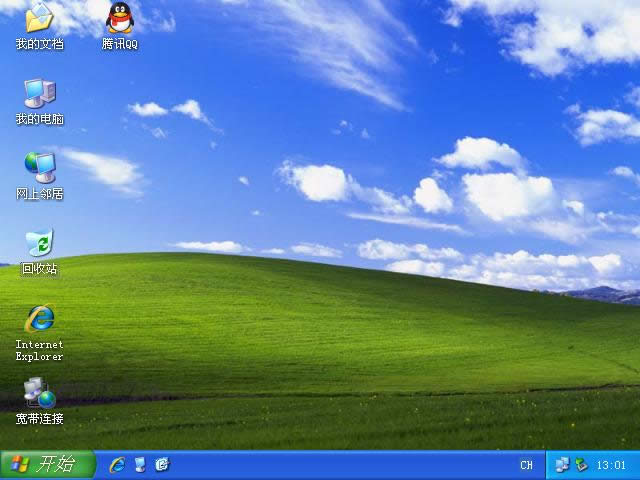
xp系统之家纯净版详细安装步骤图9
关于xp系统之家纯净版详细安装步骤就给大家介绍到这里了,大家觉得怎么样呢?其实这篇教程可是非常棒的哦,大家赶紧用起来吧,如果大家认为这篇教程对自己有所帮助,那就赶紧get起来吧,小编相信这个方法绝对不会让大家失望的!
……